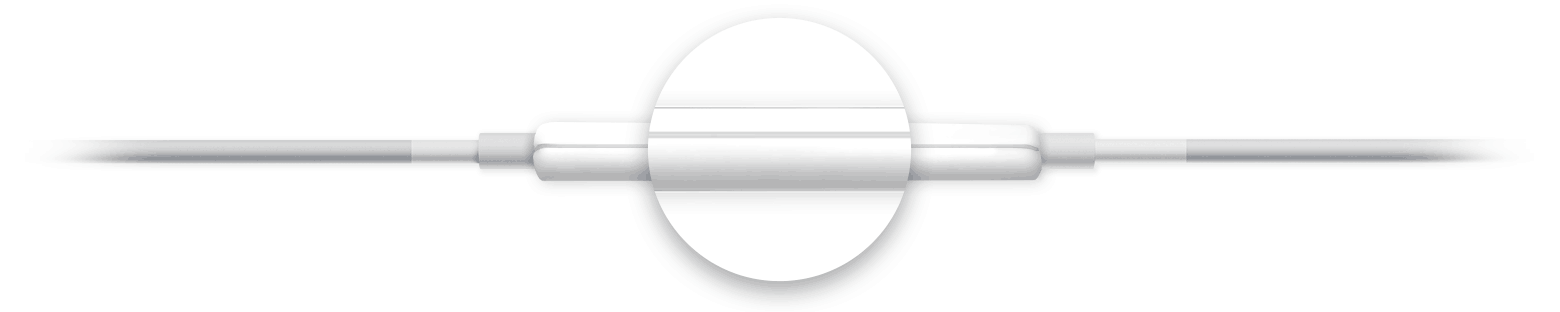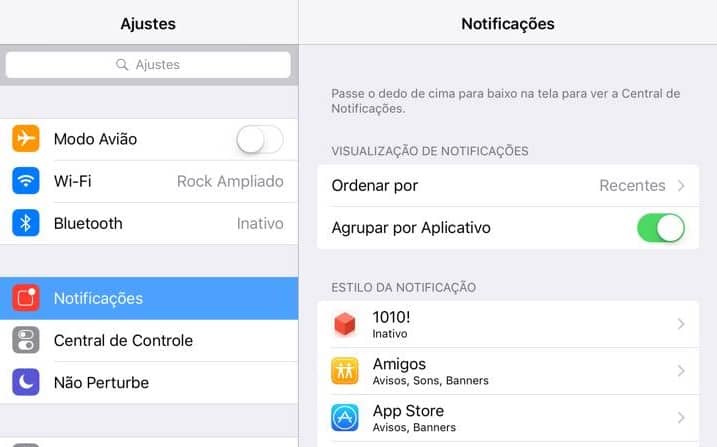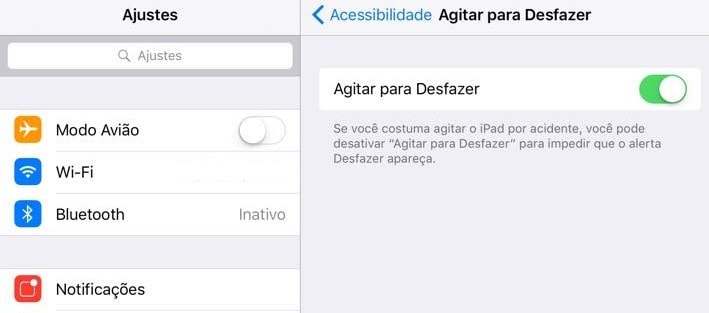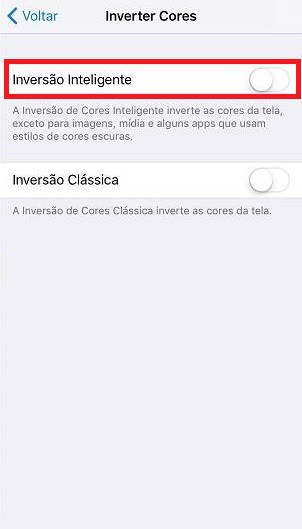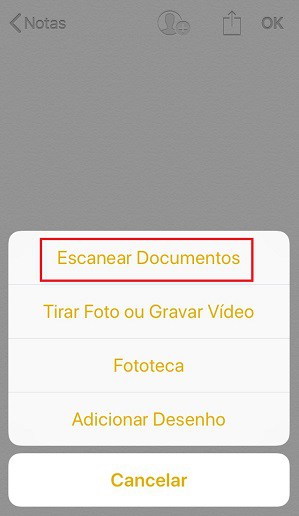Leia também: As 8 melhores capas para o seu iPhone 8
1. Tirar fotos com o fone de ouvido
Esta dica é bem básica, mas nem todo mundo conhece este recurso. Em vez de ficar com uma imagem tremida por tentar apertar o botão no meio da tela, você simplesmente pode usar o fone de ouvido do seu iPhone para fazer isso. Entre os botões de volume do seu fone de ouvido, há um botão central que pode ser usado para diversas funções, sendo que tirar fotografias é uma delas. Basta apertá-lo quando estiver o aplicativo da câmera aperta para tirar suas fotos facilmente.
2. Tirar fotos com melhorar qualidade usando o HDR
Já que estamos falando de fotografias, vale mencionar a maneira mais simples de melhorar a qualidade de suas imagens no iPhone. Basta ativar o modo HDR, o que pode ser feito diretamente no app da câmera quando ela estiver aberta. Basicamente, sua câmera tirará duas fotos em simultâneas e poderá entregar o melhor resultado possível utilizando os melhores aspectos das duas imagens.
3. Ocultar fotos
Já se deparou com aqueles situações em que um amigo ou familiar pega seu iPhone e simplesmente vai para o aplicativos de imagens para ver suas fotos sem permissão? Para impedir que esses intrometidos vejam algo que você não quer, você pode usar o recurso de ocultar as fotos. Basta selecionar as fotos que quiser esconder, clicar no ícone de compartilhamento e selecionar a opção “Ocultar”. Você pode desfazer a opção rapidamente em “Álbuns”, onde ainda será possível encontrar essas imagens.
4. Agrupar notificações
Em vez de ter que lidar com dezenas de notificações do mesmo aplicativo na sua tela de bloqueio, você pode simplesmente agrupar tudo nas versões mais recentes do iOS. Para fazer isso, vá em “Ajustes” e selecione “Notificações”. Então, é só ativar a opção “Agrupar por aplicativo” e tudo ficará bem mais organizado no seu menu de notificações.
5. Rodar a página para cima mais rapidamente
É fácil se encontrar em uma situação que você vai até o fim de uma página, seja no navegador ou de um aplicativo, e quer voltar para o início sem ter que ficar arrastando a tela sem parar. Para não perder tempo com isso, você pode fazer um truque bem simples: basta clicar no canto superior direito da tela, bem onde está o ícone de bateria, para que a página vá até seu o início automaticamente.
6. Retirar apps nativos do iPhone
Aplicativos nativos são sempre desagradáveis de se lidar, afinal, você quase nunca os usa e nem todos podem ser removidos do seu smartphone. Com o iPhone, isso não é tão diferente, mas ainda há maneiras de não ter que ver esses apps na tela inicial do dispositivo. Para retirar alguns aplicativos nativos, basta ir em “Ajustes”, clicar em “Geral”, depois selecionar a opção “Restrições”. Em seguida, vá ao painel onde estão alguns dos aplicativos como o Safari, a câmera ou o Facetime e desative aqueles que não quiser na tela inicial mais.
7. Agitar para desfazer ações
O iPhone possui vários detalhes interessantes para facilitar a vida de seus usuários, incluindo uma opção para desfazer certas ações apenas ao agitar o seu aparelho. Isso inclui especialmente trechos de texto que você pode ter escrito em um aplicativo, por exemplo. Para ativar esta função, vá em “Ajustes”, selecionar “Acessibilidade” e clicar em “Agitar para desfazer”. É claro que você pode voltar a este menu se quiser desativar a opção futuramente.
8. Central de notificações
Muitos usuários do iPhone ainda desconhecem esta opção e acredito que ela também poderá ser uma novidade para você. Para ver todas as suas atividades no iPhone, basta ir ao topo do smartphone e arrastar o seu dedo para baixo. Abrirá um painel com todas as suas atividades. Para os usuários de smartphones Android acredito que esta seja uma opção comum, mas para os usuários do iPhone poderá ser uma novidade e tanto.
9. Senhas automáticas
Este recurso é muito bom para quem não gosta de ficar inserindo a senha o tempo todo. Caso você tenha usado o Safari para salvar seus nomes de usuários e senhas, é possível usar esses dados em certos apps. Para isso, basta abrir o app de algo que já tenha usado no Safari e ele mostrará a opção de usar a senha armazenada para este serviço, como o Facebook, por exemplo.
10. Modo noturno
Muita gente deseja ter um tipo de modo noturno no iPhone, mas a Apple ainda não incluiu esse recurso da maneira convencional. Em vez disso, a empresa implementou uma inversão de cores. Isso pode ser utilizada para deixar os menus mais escuros.
Para ativar esse modo, vá em “Ajustes”, clique em “Acessibilidade” na aba “Geral” e selecione a opção “Adaptações de tela”. Em seguida, clique em “Inversão de Cores” e ative a opção “Inversão inteligente”.
11. Sites na versão desktop
Muitos sites possuem versões mobile hoje em dia, o que é ótimo em termos de layout e facilidade de uso. Só que pode ser que você precise usar a versão original para ter acesso à alguma função especial. Felizmente, isso é algo bem simples de se resolver no iPhone. Basta ir no ícone de compartilhamento e clicar em “Versão para computador” que a página aparecerá da mesma forma que fica em seu navegador de internet no PC.
12. Modo de leitura
A partir do iOS 9, o Safari passou a ter um modo de leitura especial para quem não quer imagens ou anúncios atrapalhando a leitura de um texto. Isso se mostra bem útil para precisa ler algo para o trabalho ou estudo, por exemplo. Para fazer uso deste recurso, basta clicar no ícone de linhas ao lado do endereço do site que estiver visitando. É importante ressaltar que nem todas as páginas da internet possuem essa funcionalidade, já que não contam com grandes blocos de texto.
13. Escaneamento de códigos QR
Atualmente, você não precisa mais usar aplicativos externos para escanear códigos QR com o seu iPhone. Caso o aparelho esteja atualizado com o iOS 11, é possível simplesmente abrir o aplicativo da câmera e apontar para o código. O aparelho via reconhecer o tal código e realizar a ação contida nele.
14. Criar PDF
Outra dica bem legal para usar em iPhone é a possibilidade de criar PDFs com qualquer página da web através do Safari. A opção foi adicionada em versões recentes do iOS. Basta clicar no botão de compartilhamento para encontrar e clicar na opção “Criar PDF”. O mais legal é que você pode até fazer anotações nesse PDF se desejar.
15. Escanear documentos
Há situações em que precisamos de um documento escaneado e isso acaba sendo bem rápido se for feito através do iPhone. Em vez de recorrer à aplicativos de terceiros, você pode usar o app “Notas” para realizar o escaneamento.
Para fazer isso, abra o aplicativo, clique no símbolo de “+” na parte direita inferior da tela e escolha a opção “Escanear Documentos”. Depois, é só apontar a câmera para o documento e tirar a foto. Se quiser um tutorial ainda mais completo sobre o assunto, é só clicar neste link.
14 dicas para a bateria do iPhone X durar mais 5 motivos para não instalar o iOS 11 no iPhone 5S 15 melhores acessórios para o iPhone 8 e iPhone 8 Plus
Gostou das dicas e truques para o iPhone?
Deu para aproveitar nossa lista para conhecer alguns dos melhores truques para o iPhone? Não esqueça de deixar seu comentário nos dizendo o que achou.